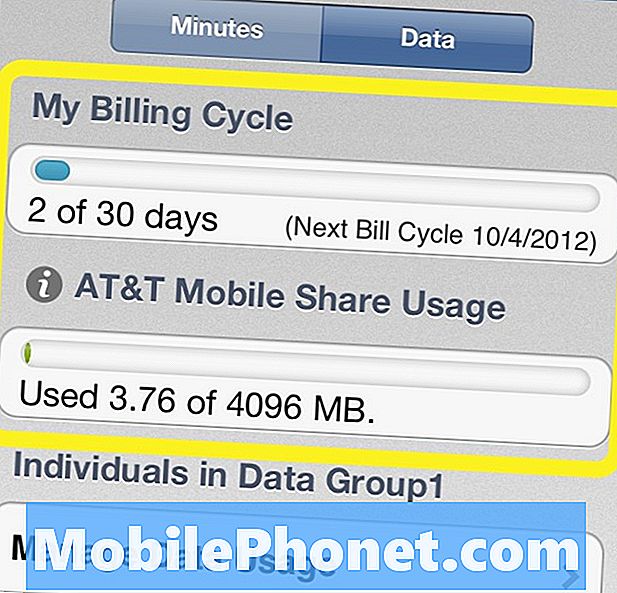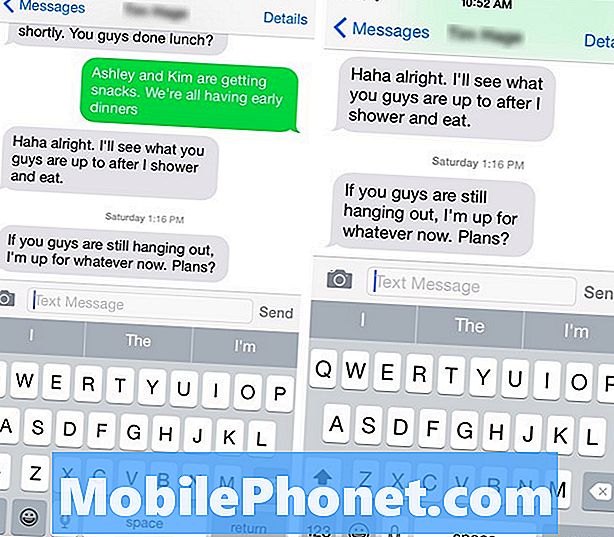
Obsah
- Urobte väčšiu klávesnicu
- Využite QuickType
- Použiť rozšírenie textu
- Aplikácie klávesnice tretej strany
- Použite jednoduché triky na typ rýchlejší
Písanie na malej virtuálnej klávesnici nie je v skutočnosti najrýchlejší alebo najjednoduchší spôsob, ako písať, ale tu je návod, ako z neho čo najviac vyťažiť a na telefóne iPhone 6 písať rýchlejšie.
V ideálnom prípade, keď máte fyzickú klávesnicu v plnej veľkosti, je to najlepšie nastavenie pre písanie, ale keď ste na cestách a máte len svoj iPhone 6, aby ste napísali e-mail alebo textovú správu, musíte pracovať s tým, čo ste vzhľadom k tomu. Existujú však spôsoby, ako túto skúsenosť vylepšiť pomocou niekoľkých trikov a zmeniť niektoré nastavenia. A ak všetko, čo nefunguje, vždy existuje klávesnica tretej strany, ktorú si môžete vyskúšať.
Písanie na virtuálnej klávesnici iPhone nebolo obzvlášť ťažké, keď 4-palcový displej a dokonca aj 3,5-palcový displej boli normou, ale tí s väčšími rukami mali nejaké problémy. Zvýšenie veľkosti obrazovky s iPhone 6 a iPhone 6 Plus pomohlo urobiť rozdiel, a existujú aj ďalšie triky, ktoré môžete použiť na uľahčenie a rýchlejšie písanie na vašom iPhone 6.
Urobte väčšiu klávesnicu
iOS 8 na iPhone 6 uchováva všetko v rovnakej veľkosti ako na predchádzajúcich iPhone s menšími obrazovkami, aj keď iPhone 6 má väčší displej. To znamená, že užívatelia môžu na domovskú obrazovku umiestniť viac aplikácií a do jedného okna je možné vložiť viac textu.
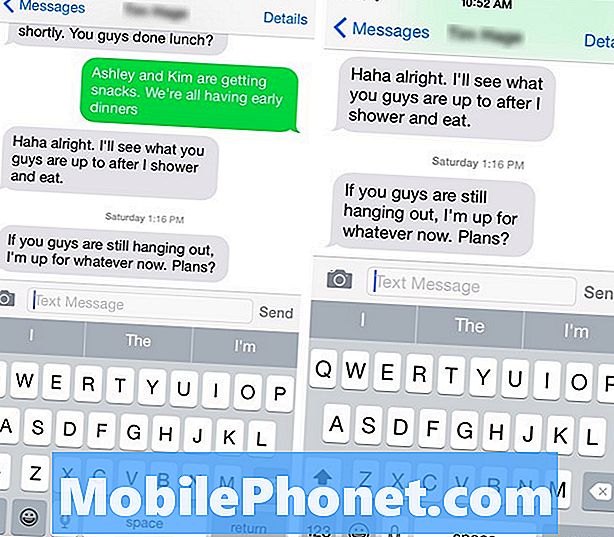
Avšak, ak chcete využiť väčší displej na iPhone 6 a iPhone 6 Plus a zväčšiť klávesnicu, Apple obsahuje praktickú funkciu, ktorá v podstate robí všetko väčšie na obrazovke vášho iPhone 6, čo umožňuje ľahšie čítanie textu a lepšie sa pozrite na menšie obrázky, ako aj na rýchlejší typ.
Táto možnosť je vlastne súčasťou procesu nastavenia, ale ak ste omylom zvolili jednu možnosť oproti druhej, môžete sa vrátiť a zmeniť v nastaveniach. Ak to chcete urobiť, jednoducho otvorte nastavenie a potom klepnite na Displej a jas, Potom klepnite na vyhliadka podDisplay Zoom, Odtiaľ máte dve možnosti: štandardné alebo zoom.
štandardné je v podstate predvolené zobrazenie a poskytuje rovnakú veľkosť ikon a textu ako predchádzajúce iPhone. Nový však zoom možnosť vám tiež umožní urobiť všetko väčšie, vrátane ikony aplikácií, textu a klávesnice. Na domovskú obrazovku však budete môcť naďalej používať rovnaký počet aplikácií ako Štandardné zobrazenie, ale na obrazovku nebudete môcť použiť možnosť Priblížiť.
Využite QuickType
QuickType bol jeden z veľkých rysov, ktoré Apple ponúkol, keď prvýkrát odhalil iOS 8 späť v júni minulého roka, a to v podstate dáva užívateľom možnosť písať rýchlejšie učením svoje návyky na písanie a navrhovanie možných slov pri písaní.

QuickType vs. No QuickType
Ak napríklad napíšete obzvlášť dlhé slovo ako „filozofické“, keď ho začnete písať, program QuickType nakoniec zobrazí slovo v oblasti nad klávesnicou. Odtiaľ môžete jednoducho klepnúť na slovo, aby ste pre vás automaticky zadali zvyšok slova.
Ak chcete povoliť funkciu QuickType, ak už nie je, otvorte ju nastavenie aplikáciu a prejdite na Všeobecné> Klávesnica, Prejdite nadol a nájdite tam, kde sa hovorí prediktívne, Klepnite na prepínač vpravo prediktívne zapnúť (bude svietiť nazeleno).
Použiť rozšírenie textu
QuickType je skvelé a všetko, ale rozšírenie textu je ešte lepšie. Rozšírenie textu zahŕňa písanie krátkeho kľúčového slova a jeho automatické napísanie dlhej časti informácie alebo slova, ktoré zodpovedá tomuto kľúčovému slovu. Je to veľa ako kúzlo Harryho Pottera, kde poviete nejaké magické slová a potom poof, niečo magické sa stane. Okrem rozšírenia textu je to menej magické a praktickejšie.
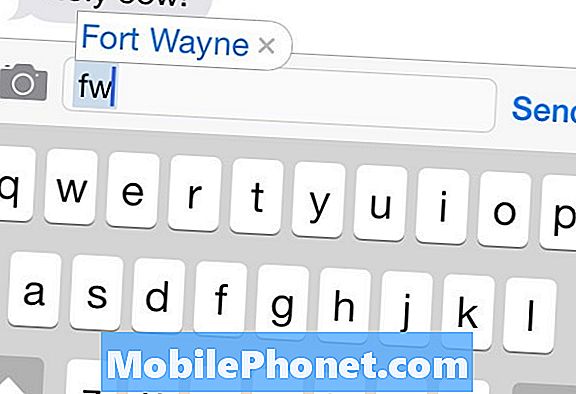
Mohol by som to napríklad urobiť tak, aby vždy, keď napíšem „eml“ na moju klávesnicu pre iPhone, automaticky vypustím moju e-mailovú adresu do textového poľa, takže ju nemusím zadávať manuálne. To ušetrí celkovú časovú úsporu a je to oveľa pohodlnejšie, ako keby ste museli písať všetko vždy ručne, najmä ak je tu niečo, čo každý deň napíšete, napríklad v odpovedi na e-maily.
Ak ste už nevedeli, iOS má vstavanú funkciu na rozšírenie textu. V porovnaní s účelovými aplikáciami tretích strán je to dosť obmedzené, ale je to skvelé miesto na začatie, aby ste získali pocit pre rozšírenie textu.
Jednoducho otvorte nastavenie aplikáciu a prejdite na Všeobecné> Klávesnica a otvorte skratky oddiel. Klepnite naPridať novú skratku… začať vytvárať vlastné frázy. Vfrázy do textového poľa zadajte slovo alebo frázu, ktorú chcete zobraziť, keď zadáte krátke kľúčové slovo alebo skratku. Potom zadajte do tohto kľúčového slova alebo skratkuskratka Textové pole. Keď to urobíte, klepnite naUložiť v pravom hornom rohu a máte hotovo.
Aplikácie klávesnice tretej strany
So spustením iOS 8, Apple umožňuje používateľom používať klávesnice tretích strán, ak chcú, skôr než by museli byť prilepené na predvolenú klávesnicu Apple. To je dobrá správa pre tých, ktorí chcú byť schopní písať rýchlejšie.
Pre váš iPhone máme prehľad o najlepších klávesniciach tretích strán, pričom SwiftKey je jednou z najlepších možností na trhu. SwiftKey ponúka lepšie predpovede slov ako predvolená klávesnica so schopnosťou naučiť sa vaše zvyky písania v priebehu času.
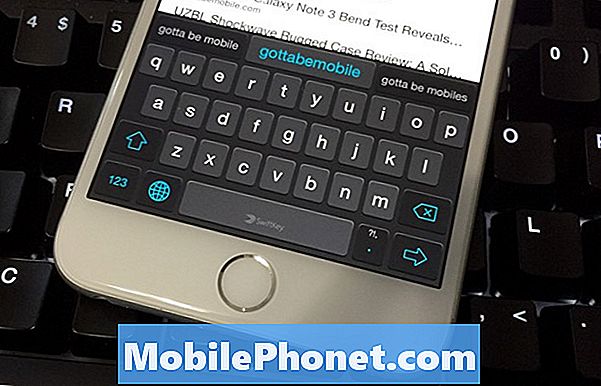
K dispozícii je tiež možnosť Prietok, ktorá vám umožňuje písať presunutím z kľúča na kľúč. To si vyžaduje trochu praxe, ale akonáhle sa vám to podarí, je to oveľa rýchlejšie ako tradičné písanie.
Použite jednoduché triky na typ rýchlejší
Ďalší spôsob, ako písať rýchlejšie na vašom iPhone 6 je jednoducho využiť niektoré vstavané klávesové triky, ktoré mnohí používatelia nemusia vedieť.
Napríklad, namiesto ťuknutia na číselné tlačidlo, aby ste vyvolali číselnú klávesnicu, ťuknutím na požadované číslo a potom opätovným ťuknutím na klávesnicu s písmenami, stačí jednoducho ťuknúť a podržať číselné tlačidlo a potom pretiahnuť Premiestnite prst na požadované číslo a potom pustite. Ľahko, čo?
Môžete to urobiť aj pomocou klávesu Shift, keď potrebujete veľké písmeno. Alebo dvojitým ťuknutím na kláves Shift aktivujete Caps Lock.